 Primeira página > Programação > Um guia abrangente para usar a API do WordPress: autenticação e agendamento de postagem
Primeira página > Programação > Um guia abrangente para usar a API do WordPress: autenticação e agendamento de postagem
Um guia abrangente para usar a API do WordPress: autenticação e agendamento de postagem
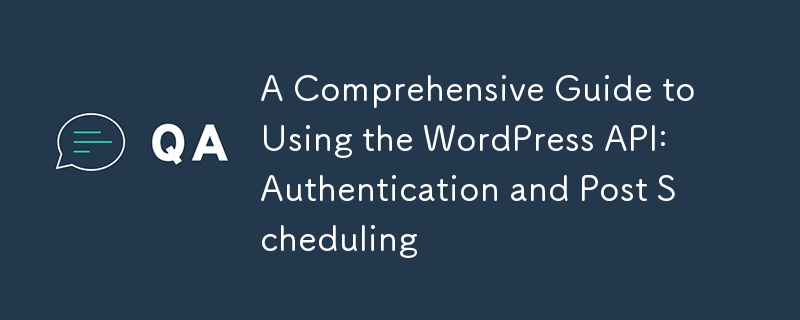
Neste guia, exploraremos como autenticar com a API do WordPress e agendar postagens para horários de publicação específicos. Essas etapas ajudarão você a gerenciar seu conteúdo WordPress de maneira programática e segura.
Autenticação com API WordPress
Para interagir com a API do WordPress de forma segura, você precisa autenticar suas solicitações. Vamos nos aprofundar em duas abordagens comuns:
Senhas de aplicativos
Senhas de aplicativos é um recurso integrado no WordPress que permite gerar senhas seguras para acesso à API sem comprometer a senha da sua conta principal.
- Faça login no painel de administração do WordPress.
- Navegue até Usuários → Perfil.
- Role para baixo até a seção "Senhas de aplicativos".
- Insira um nome para o aplicativo (por exemplo, "Acesso à API").
- Clique em "Adicionar nova senha do aplicativo".
- Copie a senha gerada (você não poderá vê-la novamente).
Para usar a senha do aplicativo:
import requests
url = "https://your-wordpress-site.com/wp-json/wp/v2/posts"
username = "your_username"
app_password = "your_application_password"headers = {
"Content-Type": "application/json"
}response = requests.get(url, auth=(username, app_password), headers=headers)
Plug-in de autenticação básica
Para versões mais antigas do WordPress ou se você preferir um método alternativo:
- Baixe o plug-in de autenticação básica do repositório GitHub do WordPress.org.
- Instale e ative o plugin em seu site WordPress.
- Use seu nome de usuário e senha normais do WordPress para autenticação.
import requests
url = "https://your-wordpress-site.com/wp-json/wp/v2/posts"
username = "your_username"
password = "your_password"headers = {
"Content-Type": "application/json"
}response = requests.get(url, auth=(username, password), headers=headers)
Publicação de postagens em horários específicos
Para agendar postagens para publicação em horários específicos, use o parâmetro de data ao criar ou atualizar uma postagem. Veja como:
Criando uma postagem agendada
import requests
from datetime import datetime, timedeltaurl = "https://your-wordpress-site.com/wp-json/wp/v2/posts"
username = "your_username"
app_password = "your_application_password"# Schedule the post for 2 days from now at 10:00 AM
scheduled_time = datetime.now() timedelta(days=2)
scheduled_time = scheduled_time.replace(hour=10, minute=0, second=0, microsecond=0)
scheduled_time_str = scheduled_time.isoformat()data = {
"title": "Scheduled Post Example",
"content": "This is the content of the scheduled post.",
"status": "future",
"date": scheduled_time_str
}response = requests.post(url, auth=(username, app_password), json=data)
if response.status_code == 201:
print("Post scheduled successfully!")
else:
print("Error scheduling post:", response.text)
Atualizando a programação de uma postagem existente
Para reagendar uma postagem existente, você precisará do ID da postagem:
import requests
from datetime import datetime, timedeltapost_id = 123 # Replace with the actual post ID
url = f"https://your-wordpress-site.com/wp-json/wp/v2/posts/{post_id}"
username = "your_username"
app_password = "your_application_password"# Reschedule the post for 1 week from now at 2:00 PM
new_scheduled_time = datetime.now() timedelta(weeks=1)
new_scheduled_time = new_scheduled_time.replace(hour=14, minute=0, second=0, microsecond=0)
new_scheduled_time_str = new_scheduled_time.isoformat()data = {
"status": "future",
"date": new_scheduled_time_str
}response = requests.post(url, auth=(username, app_password), json=data)
if response.status_code == 200:
print("Post rescheduled successfully!")
else:
print("Error rescheduling post:", response.text)
Notas importantes
- Certifique-se de que seu site WordPress esteja usando HTTPS para comunicação segura.
- Mantenha a senha do seu aplicativo ou senha normal segura e nunca a compartilhe.
- O parâmetro de data deve estar no formato ISO 8601 (AAAA-MM-DDTHH:MM:SS).
- A API do WordPress usa o horário UTC, então ajuste os horários programados de acordo.
- Defina o status da postagem como "futuro" para postagens agendadas.
- Você também pode usar o parâmetro date_gmt para especificar a hora diretamente em GMT/UTC.
Ao seguir este guia, você será capaz de se autenticar com a API do WordPress e agendar postagens para horários de publicação específicos de forma programática.
Citações:
- Autenticação – Manual da API REST | Desenvolvedor.WordPress.org
- API REST do WordPress: como acessá-lo, usá-lo e protegê-lo (tutorial completo)
- Autenticação da API REST do WordPress – Plugin WordPress | WordPress.org
- Guia para iniciantes em noções básicas de API do WordPress - GetDevDone Blog
- O que é WP REST API e como protegê-lo | API Rest do WordPress
- Autenticação da API REST do WordPress | Plug-in WordPress
-
 VariedadeMétodos são fns que podem ser chamados em objetos Arrays são objetos, portanto também possuem métodos em JS. slice(begin): extrai parte do arr...Programação Publicado em 17/11/2024
VariedadeMétodos são fns que podem ser chamados em objetos Arrays são objetos, portanto também possuem métodos em JS. slice(begin): extrai parte do arr...Programação Publicado em 17/11/2024 -
 Por que o Python lança um erro "ValueError: tentativa de importação relativa além do pacote de nível superior" e como isso pode ser evitado?Importação relativa além do pacote de nível superiorAo tentar importações relativas dentro de um pacote Python multinível, executando o módulo a parti...Programação Publicado em 17/11/2024
Por que o Python lança um erro "ValueError: tentativa de importação relativa além do pacote de nível superior" e como isso pode ser evitado?Importação relativa além do pacote de nível superiorAo tentar importações relativas dentro de um pacote Python multinível, executando o módulo a parti...Programação Publicado em 17/11/2024 -
 Como você cria uma cópia verdadeira de um array bidimensional em Java sem consequências indesejadas?Copiando efetivamente um array bidimensional em JavaAo trabalhar com arrays bidimensionais, muitas vezes é necessário criar uma cópia de a matriz orig...Programação Publicado em 17/11/2024
Como você cria uma cópia verdadeira de um array bidimensional em Java sem consequências indesejadas?Copiando efetivamente um array bidimensional em JavaAo trabalhar com arrays bidimensionais, muitas vezes é necessário criar uma cópia de a matriz orig...Programação Publicado em 17/11/2024 -
 Como você cria um objeto JavaScript a partir de duas matrizes de chaves e valores?Construindo um objeto a partir de matrizes de chave e valorVocê tem duas matrizes, newParamArr e paramVal, e pretende criar um objeto JavaScript por e...Programação Publicado em 17/11/2024
Como você cria um objeto JavaScript a partir de duas matrizes de chaves e valores?Construindo um objeto a partir de matrizes de chave e valorVocê tem duas matrizes, newParamArr e paramVal, e pretende criar um objeto JavaScript por e...Programação Publicado em 17/11/2024 -
 Como faço para aumentar o tamanho de uma coluna VARCHAR no MySQL?Modificando o tamanho da coluna em tabelas MySQLVocê pode encontrar uma situação como a descrita na pergunta, onde você definiu erroneamente um tamanh...Programação Publicado em 17/11/2024
Como faço para aumentar o tamanho de uma coluna VARCHAR no MySQL?Modificando o tamanho da coluna em tabelas MySQLVocê pode encontrar uma situação como a descrita na pergunta, onde você definiu erroneamente um tamanh...Programação Publicado em 17/11/2024 -
 Como conectar um banco de dados MySQL local ao seu aplicativo em contêiner em um ambiente de produção?Opções de conectividade de banco de dados Docker para implantação de produção localEm um ambiente de produção, você pode preferir utilizar seu banco d...Programação Publicado em 17/11/2024
Como conectar um banco de dados MySQL local ao seu aplicativo em contêiner em um ambiente de produção?Opções de conectividade de banco de dados Docker para implantação de produção localEm um ambiente de produção, você pode preferir utilizar seu banco d...Programação Publicado em 17/11/2024 -
 Aproveitando Python para automação de entrada de dados: um guia do desenvolvedorA entrada de dados, embora muitas vezes considerada mundana, é crucial para manter registros de negócios. Mas na era da automação, os desenvolvedores ...Programação Publicado em 17/11/2024
Aproveitando Python para automação de entrada de dados: um guia do desenvolvedorA entrada de dados, embora muitas vezes considerada mundana, é crucial para manter registros de negócios. Mas na era da automação, os desenvolvedores ...Programação Publicado em 17/11/2024 -
 Como posso encontrar usuários com aniversários de hoje usando MySQL?Como identificar usuários com aniversários de hoje usando MySQLDeterminar se hoje é o aniversário de um usuário usando MySQL envolve encontrar todas a...Programação Publicado em 17/11/2024
Como posso encontrar usuários com aniversários de hoje usando MySQL?Como identificar usuários com aniversários de hoje usando MySQLDeterminar se hoje é o aniversário de um usuário usando MySQL envolve encontrar todas a...Programação Publicado em 17/11/2024 -
 Como criar um triângulo transparente com borda usando CSS?Criando um triângulo transparente com borda usando CSSCriar formas complexas com CSS pode ser desafiador, mas quando se trata de triângulos, existem v...Programação Publicado em 17/11/2024
Como criar um triângulo transparente com borda usando CSS?Criando um triângulo transparente com borda usando CSSCriar formas complexas com CSS pode ser desafiador, mas quando se trata de triângulos, existem v...Programação Publicado em 17/11/2024 -
 Como criar um índice em uma grande tabela de produção MySQL sem bloqueio de tabela?Como criar um índice em uma grande tabela de produção MySQL sem bloqueio de tabelaAntecedentes do problema: Criar um índice em uma tabela MySQL grande...Programação Publicado em 17/11/2024
Como criar um índice em uma grande tabela de produção MySQL sem bloqueio de tabela?Como criar um índice em uma grande tabela de produção MySQL sem bloqueio de tabelaAntecedentes do problema: Criar um índice em uma tabela MySQL grande...Programação Publicado em 17/11/2024 -
 Aprimorando o desempenho da serialização JSON em Express.js com express-fast-json-stringifyA serialização JSON é uma tarefa crítica no desenvolvimento web, especialmente para aplicativos criados com Node.js e Express.js. Embora a serializaçã...Programação Publicado em 17/11/2024
Aprimorando o desempenho da serialização JSON em Express.js com express-fast-json-stringifyA serialização JSON é uma tarefa crítica no desenvolvimento web, especialmente para aplicativos criados com Node.js e Express.js. Embora a serializaçã...Programação Publicado em 17/11/2024 -
 Por que o pacote `encoding/csv` do Go adiciona aspas extras às strings citadas em arquivos CSV?Solução de problemas de resultados CSV peculiares para strings citadas em Go Encoding/CSVO pacote encoding/csv em Go tem sido objeto de muito debate e...Programação Publicado em 17/11/2024
Por que o pacote `encoding/csv` do Go adiciona aspas extras às strings citadas em arquivos CSV?Solução de problemas de resultados CSV peculiares para strings citadas em Go Encoding/CSVO pacote encoding/csv em Go tem sido objeto de muito debate e...Programação Publicado em 17/11/2024 -
 Além das instruções `if`: onde mais um tipo com uma conversão `bool` explícita pode ser usado sem conversão?Conversão contextual para bool permitida sem conversãoSua classe define uma conversão explícita para bool, permitindo que você use sua instância '...Programação Publicado em 17/11/2024
Além das instruções `if`: onde mais um tipo com uma conversão `bool` explícita pode ser usado sem conversão?Conversão contextual para bool permitida sem conversãoSua classe define uma conversão explícita para bool, permitindo que você use sua instância '...Programação Publicado em 17/11/2024 -
 Como usar Unicode para ícones impressionantes de fontes 5 estrelas com classes \'far\' e \'fas\'?Unicode para ícones Font Awesome 5 estrelas: usando as classes 'far' e 'fas'Font Awesome 5 oferece ofertas regulares e sólidas ícones ...Programação Publicado em 17/11/2024
Como usar Unicode para ícones impressionantes de fontes 5 estrelas com classes \'far\' e \'fas\'?Unicode para ícones Font Awesome 5 estrelas: usando as classes 'far' e 'fas'Font Awesome 5 oferece ofertas regulares e sólidas ícones ...Programação Publicado em 17/11/2024 -
 Usando WebSockets no Go para comunicação em tempo realCriar aplicativos que exigem atualizações em tempo real, como aplicativos de bate-papo, notificações ao vivo ou ferramentas colaborativas, requer um m...Programação Publicado em 17/11/2024
Usando WebSockets no Go para comunicação em tempo realCriar aplicativos que exigem atualizações em tempo real, como aplicativos de bate-papo, notificações ao vivo ou ferramentas colaborativas, requer um m...Programação Publicado em 17/11/2024
Estude chinês
- 1 Como se diz “andar” em chinês? 走路 Pronúncia chinesa, 走路 aprendizagem chinesa
- 2 Como se diz “pegar um avião” em chinês? 坐飞机 Pronúncia chinesa, 坐飞机 aprendizagem chinesa
- 3 Como se diz “pegar um trem” em chinês? 坐火车 Pronúncia chinesa, 坐火车 aprendizagem chinesa
- 4 Como se diz “pegar um ônibus” em chinês? 坐车 Pronúncia chinesa, 坐车 aprendizagem chinesa
- 5 Como se diz dirigir em chinês? 开车 Pronúncia chinesa, 开车 aprendizagem chinesa
- 6 Como se diz nadar em chinês? 游泳 Pronúncia chinesa, 游泳 aprendizagem chinesa
- 7 Como se diz andar de bicicleta em chinês? 骑自行车 Pronúncia chinesa, 骑自行车 aprendizagem chinesa
- 8 Como você diz olá em chinês? 你好Pronúncia chinesa, 你好Aprendizagem chinesa
- 9 Como você agradece em chinês? 谢谢Pronúncia chinesa, 谢谢Aprendizagem chinesa
- 10 How to say goodbye in Chinese? 再见Chinese pronunciation, 再见Chinese learning
























